Chrome 32, la nueva versión del navegador de Google cuyas novedades os hemos anunciado esta mañana, trae un “regalo” a los usuarios de Windows 8.x: la posibilidad de ejecutar Chrome en modo Modern UI, con un aspecto similar al entorno de Chrome OS.
Configurando Chrome como navegador por defecto, requisito imprescindible para que un navegador pueda ejecutarse en el entorno Modern UI, y habilitando en la configuración de Chrome “Reiniciar Chrome en modo Windows 8”, el navegador de Google toma posesión de la pantalla (siguiendo las reglas de cualquier aplicación Modern UI), mostrando una interfaz que brinda una experiencia parecida a la que proporciona Chrome OS.
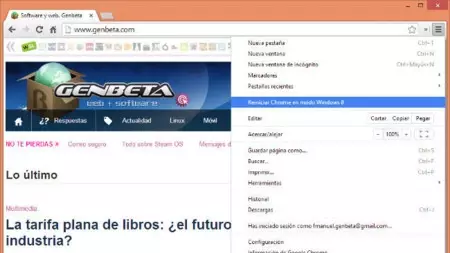
h2. Así funciona Chrome 32 en Windows 8
Dentro del “recinto-Chrome” podemos tener varias ventanas del navegador (basta con separar cualquier pestaña de la ventana donde se origina), y jugar con su posición y tamaño en pantalla. Así mismo, en la zona superior de cada ventana, existe un control a la derecha que permite organizar las ventanas del navegador en posiciones prefijadas o lanzar una de estas a pantalla completa, junto a otro control para cerrar una ventana.
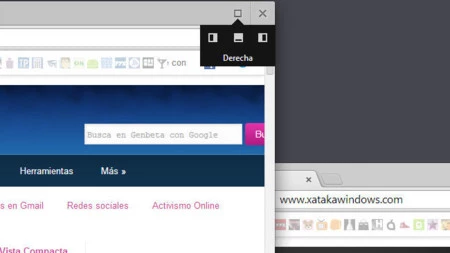
En la zona inferior izquierda se muestra una barra con controles para el lanzador de aplicaciones de Google, Chrome, Gmail, Búsqueda de Google para Windows 8 y YouTube. En la zona derecha de ese mismo espacio, Google ha tenido a bien habilitar un reloj digital con hora y minutos. Marcando sobre el reloj con el botón derecho del ratón, muestra el día de la semana y la fecha completa en formato dd/mm/aaaa, además de un control de ayuda.
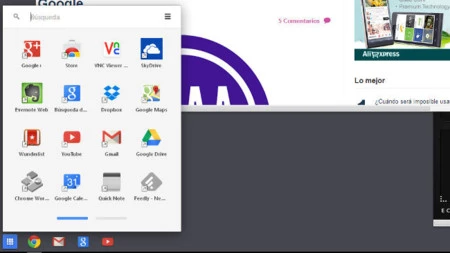
Cada uno de estos controles tiene un comportamiento diferente en función del botón del ratón que utilicemos para activarlo. Con el derecho todos tienen la función común de fijar la posición de la barra que los contiene, con tres opciones posibles: izquierda, abajo (posición por defecto), o a la derecha. Google lo ha llamado “posición de la estantería”.
El resto de funciones accesibles con el botón derecho varía. En el lanzador de aplicaciones de Chrome únicamente existe esa función, mientras que en el de Chrome se habilita, además, la apertura de nueva ventana, tanto normal como en modo incógnito.
Los controles de Gmail, Búsqueda de Google para Windows 8 y YouTube, brindan las siguientes opciones: _Nueva pestaña_, _No fijar_, _Abrir como pestaña normal_, _Abrir como pestaña fija_, _Abrir como ventana_, _Abrir de forma maximizada_ y el ya comentado de _Posición de la estantería_.
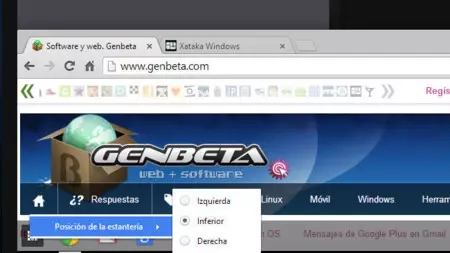
Con el botón izquierdo del ratón se dispara la apertura de la aplicación en cuestión en una nueva pestaña, salvo con el control de Chrome, cuya pulsación abre un pequeño cuadro, similar en cuanto apariencia al que se obtiene con el botón derecho, con información de las ventanas abiertas, y dentro de cada una de ellas qué pestaña es la activa.
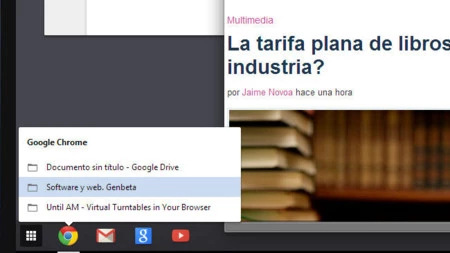
Si queremos añadir aplicaciones de Google en la barra de iconos, además de los que ofrece por defecto, basta con lanzar el cuadro de diálogo de aplicaciones (con el botón izquierdo del ratón) y colocar el que deseemos por “arrastrar y soltar” sobre dicha barra. Los nuevos controles tendrán el mismo comportamiento que el descrito para las otras aplicaciones.
El comportamiento de Chrome es reversible activando la función: “Reiniciar Chrome en el escritorio”, ejecutándose entonces en el modo “normal” que ya conocemos.
Esto en cuanto a lo visto en la pequeña prueba realizada para contaros cómo funciona. Los controles, en general, tienen un tamaño adecuado para pantallas táctiles. El funcionamiento sobre tales dispositivos no lo he podido comprobar, y si dispara o no el teclado en pantalla.
h2. Chrome 32 para Modern UI, una gran opción
En estos momentos difíciles para Microsoft, aún sin el nuevo CEO y con menos candidatos, con un sistema operativo que no acaba de cuajar entre el gran público y las empresas, con los chromebooks despuntando en el CES, y con diversos fabricantes ofreciendo alternativas de arranque dual Android/Windows (ASUS, Acer o ViewSonic, entre otros, incluso Intel, su eterno socio), que uno de sus grandes rivales en varios frentes le “coloque” una aplicación así en su sistema operativo, no creo que haga mucha gracia a los de Redmond.
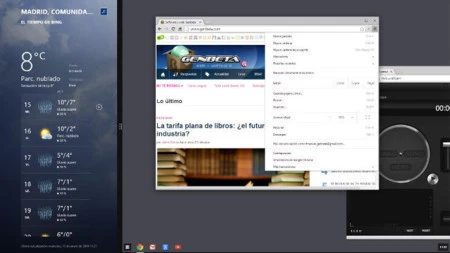
Esta versión no es sólo una buena solución Modern UI (es muy rápida y cómoda para trabajar, con mejor enfoque, a mi entender, que el dado a Internet Explorer y Firefox en sus versiones “Metro”), es también una publicidad en favor de Chrome OS. En definitiva, una buena jugada por parte de Google, así como una ventaja para el usuario final, tanto si es devoto de Chrome como si no, al proporcionar otra alternativa.
El modo de trabajo de Chrome 32 dulcifica la transición entre aplicación de escritorio tradicional y Modern UI. Desde un punto de vista funcional es más racional. A Internet Explorer y Firefox les ha salido un duro competidor en el entorno Modern UI, y eso que Google dijo no estar interesado en desarrollar aplicaciones “Metro” para Windows 8...








